答案:Mac用户可通过快捷键、终端命令或图形化操作显示隐藏文件。首先,使用Command+Space打开终端,输入defaults write com.apple.Finder AppleShowAllFiles true,再执行killall Finder重启Finder,即可显示以点开头的半透明图标文件;若要关闭,将true改为false。其次,高级用户可长期显示隐藏文件,打开终端输入sudo defaults write com.apple.finder AppleShowAllFiles 1,输入管理员密码后执行killall Finder刷新界面,使.DS_Store等系统文件可见。最后,普通用户可在访达中直接按下Command+Shift+.组合键实时切换隐藏文件显示状态,此操作仅作用于当前窗口,无需输入命令,方便快捷。三种方法分别适用于临时查看、长期访问和图形化操作需求,帮助用户更好地管理磁盘内容或进行故障排查。
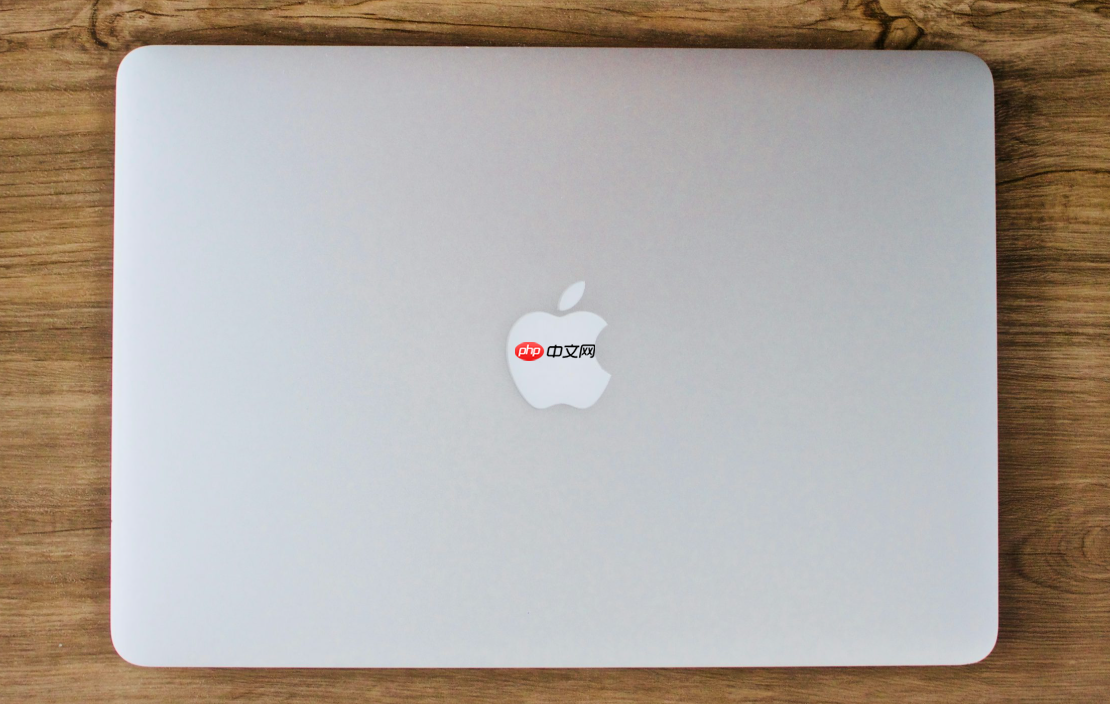
如果您在使用MAC时无法看到某些文件或文件夹,可能是因为它们被系统设置为隐藏状态。显示这些隐藏文件可以帮助您更好地管理磁盘内容或进行故障排查。
本文运行环境:MacBook Pro,macOS Sonoma
此方法利用终端命令与快捷键结合,快速切换隐藏文件的可见状态,适合需要临时查看隐藏内容的用户。
1、按下Command + Space打开聚焦搜索,输入“终端”并回车启动应用。
2、在终端中输入以下命令并按回车执行:defaults write com.apple.Finder AppleShowAllFiles true。
3、接着输入命令:killall Finder,以重启Finder使设置生效。
4、此时所有以点(.)开头的隐藏文件和文件夹将显示为半透明图标。
5、若要关闭显示,重复步骤1-2,将命令中的“true”改为“false”即可。
该方式通过修改系统配置文件实现持久化设置,适用于长期需要访问系统级隐藏目录的高级用户。
1、打开“应用程序” > “实用工具” > “终端”。
2、输入命令:sudo defaults write com.apple.finder AppleShowAllFiles 1 并按回车。
3、系统会提示输入管理员密码,输入后不会显示字符,输完直接回车。
4、执行命令:killall Finder 重启Finder以刷新界面。
5、完成操作后,所有隐藏文件如.DS_Store、.bash_profile等均会可见。
这是一种无需输入命令的图形化操作方式,通过组合键实时控制隐藏文件的显示与否,适合不熟悉终端操作的普通用户。
1、打开任意一个访达窗口。
2、确保访达窗口处于激活状态,然后同时按下Command + Shift + .(句号)。
3、系统会立即在当前窗口中显示所有隐藏文件,再次按下相同组合键可隐藏它们。
4、此操作仅影响当前打开的访达窗口,其他窗口需单独操作。
以上就是MAC怎么显示隐藏文件_MAC隐藏文件显示方法的详细内容,更多请关注php中文网其它相关文章!

每个人都需要一台速度更快、更稳定的 PC。随着时间的推移,垃圾文件、旧注册表数据和不必要的后台进程会占用资源并降低性能。幸运的是,许多工具可以让 Windows 保持平稳运行。

Copyright 2014-2025 https://www.php.cn/ All Rights Reserved | php.cn | 湘ICP备2023035733号